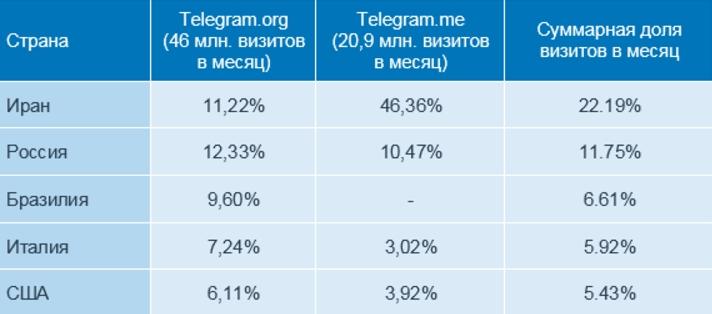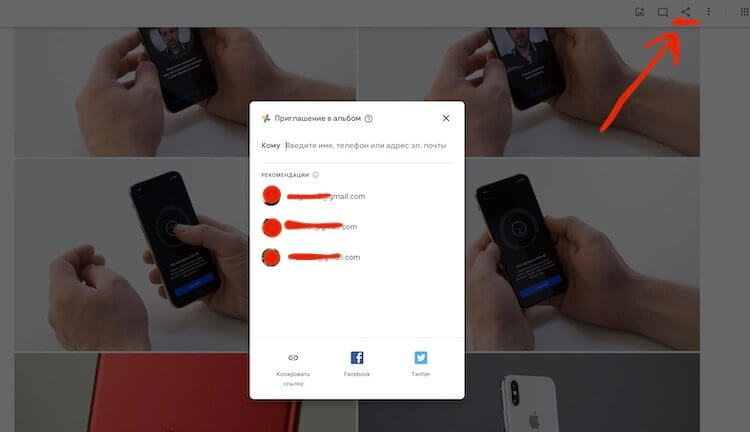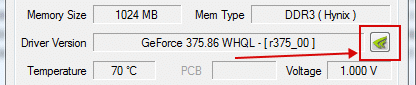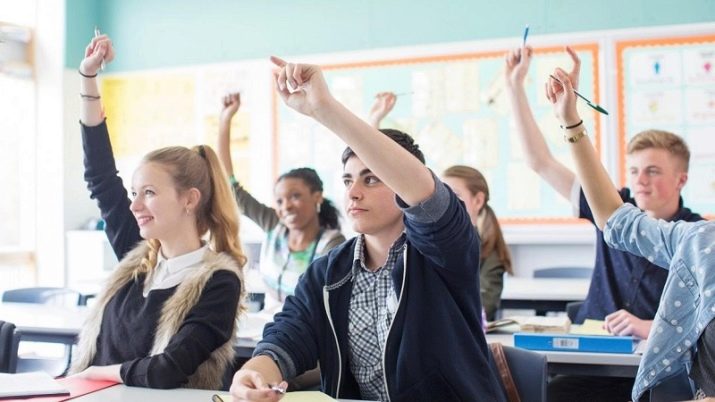State of survival. советы по выживанию в мире зомби
Содержание:
- Как установить приложение на компьютер
- Настройка управления.
- История развития программы и версий
- Основные возможности эмулятора
- Минималистичный интерфейс
- Реролл в MMORPG стал еще эффективнее
- Особенности эмулятора
- Похожие приложения
- Настройка параметров системы
- Программа Bluestacks и ее функции
- Настраиваемые уведомления
- Что такое Менеджер окон?
- Особенности приложения
- Сравнение с Memu
- Подведем итог
Как установить приложение на компьютер
Для начала необходимо скачать симулятор андроида на пк с Windows 7, 8 или 10. После этого запускаем инсталляционный файл и выполняем все необходимые указания для успешной установки программы на PC (в плеере реализована многоязычная поддержка, что упрощает взаимодействие с программой). Не забудьте поставить галочки напротив виртуальных магазинов, на просторах которых в дальнейшем будет осуществляться поиск и установка нужных приложений. Как правило, инсталляция занимает не более 5 минут. Она сопровождается демонстрацией изображений популярных Android-приложений. После успешной установки симулятора на PC выполняем первый запуск BlueStacks App Player.

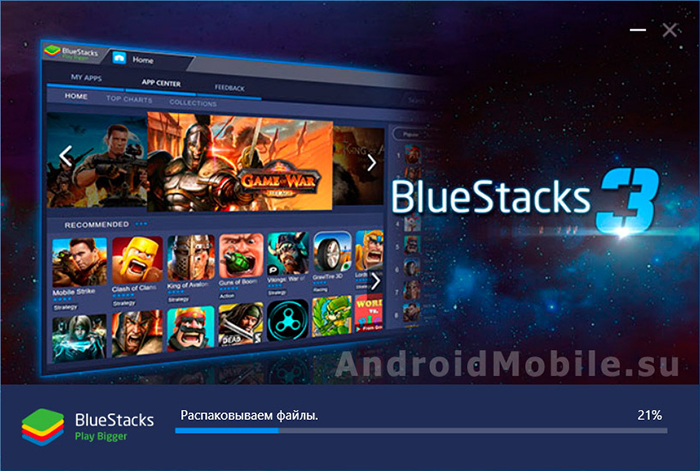

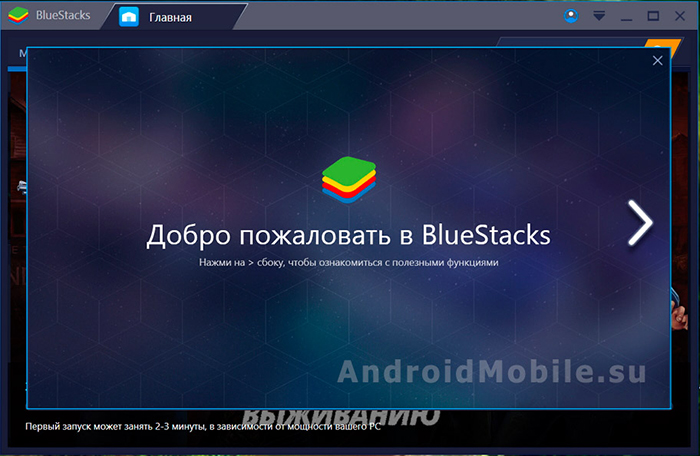
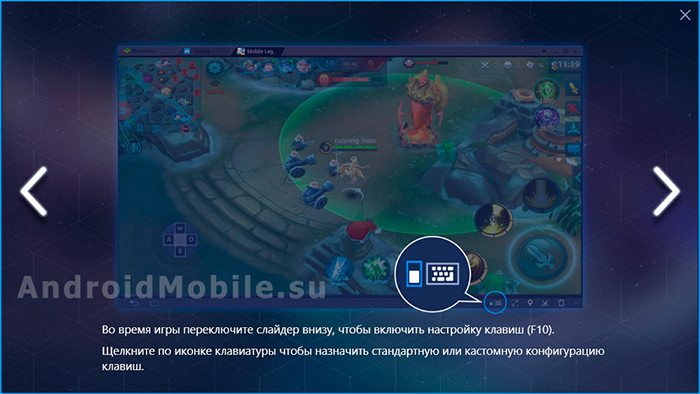
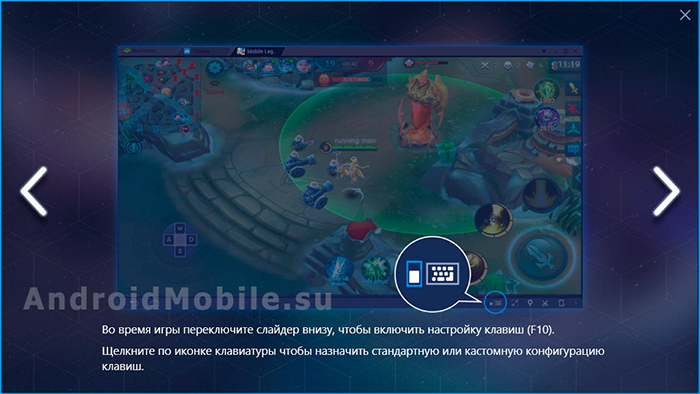
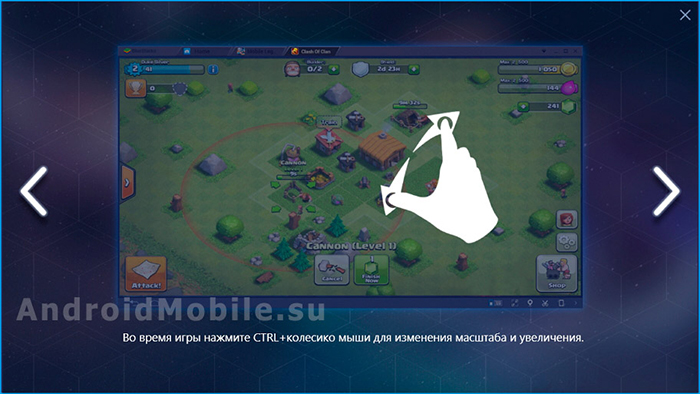
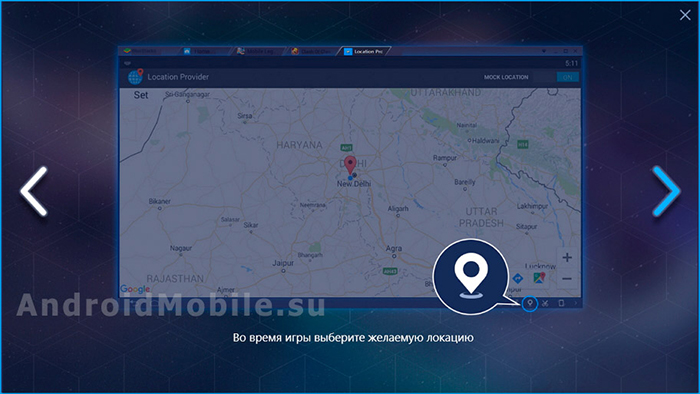
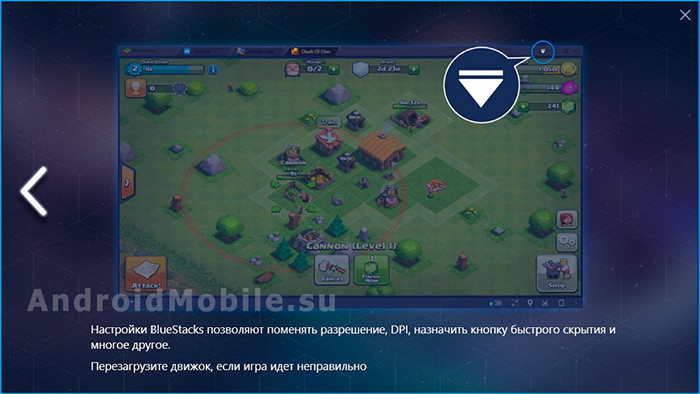
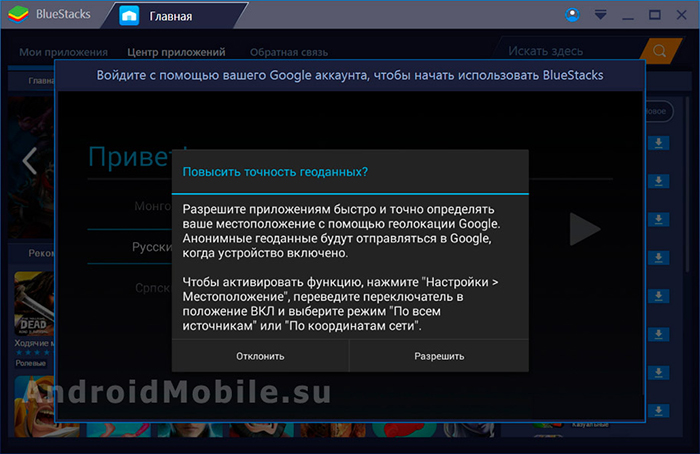
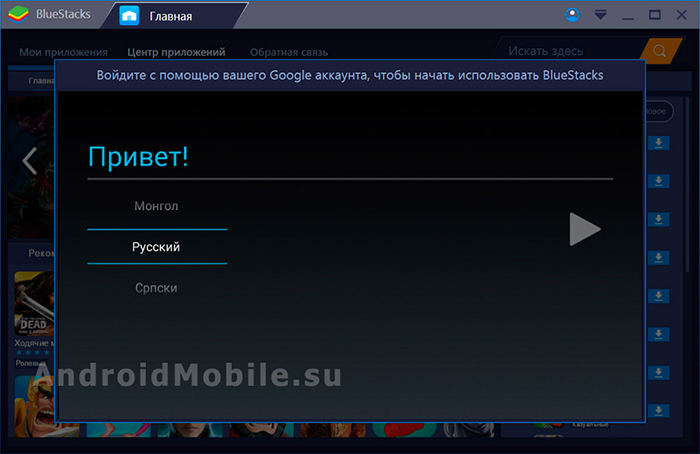
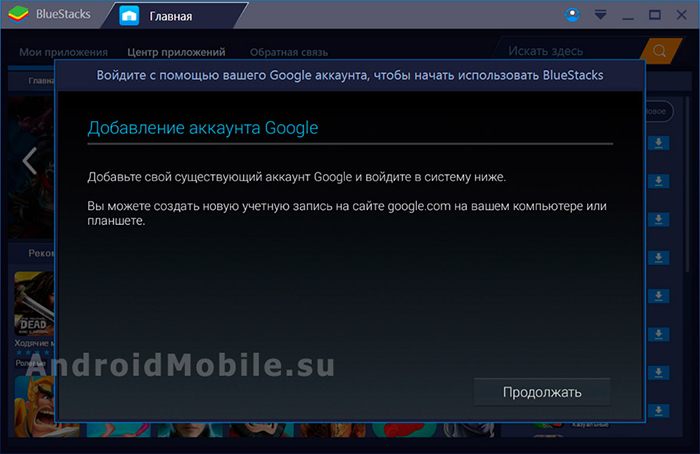
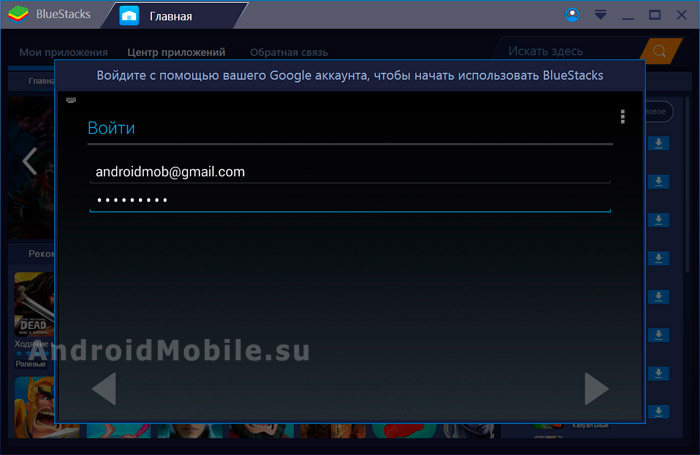
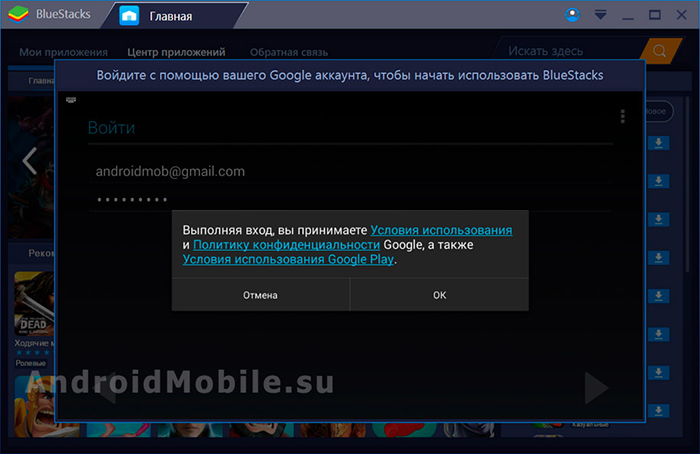
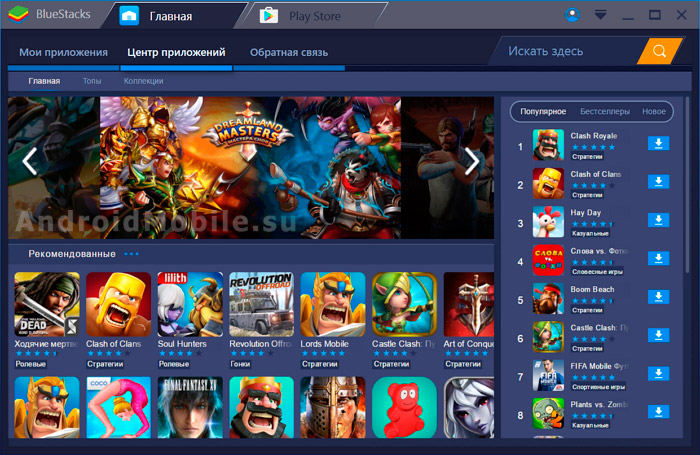
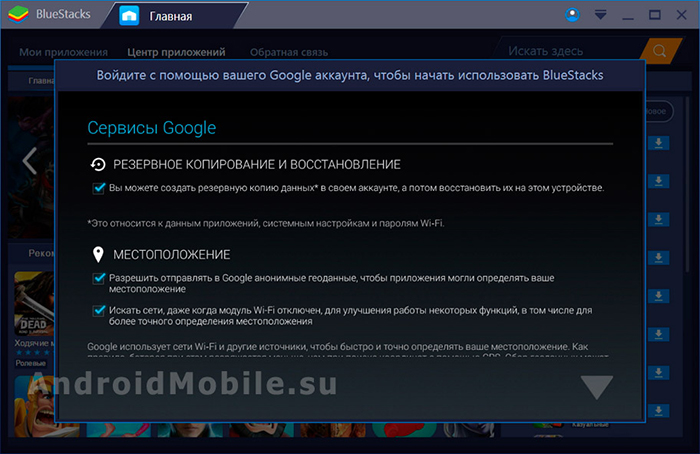
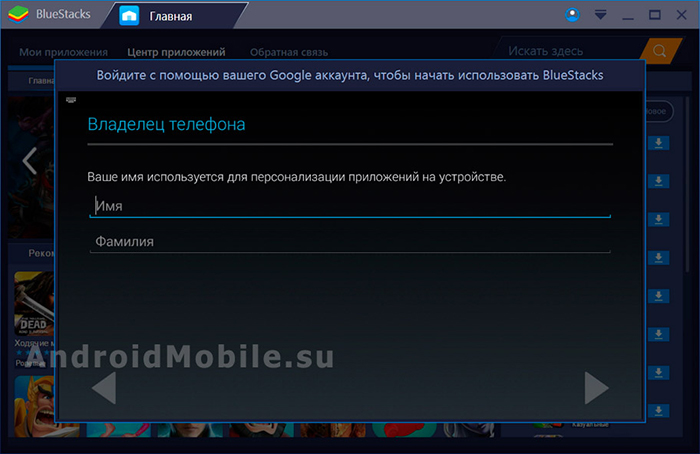
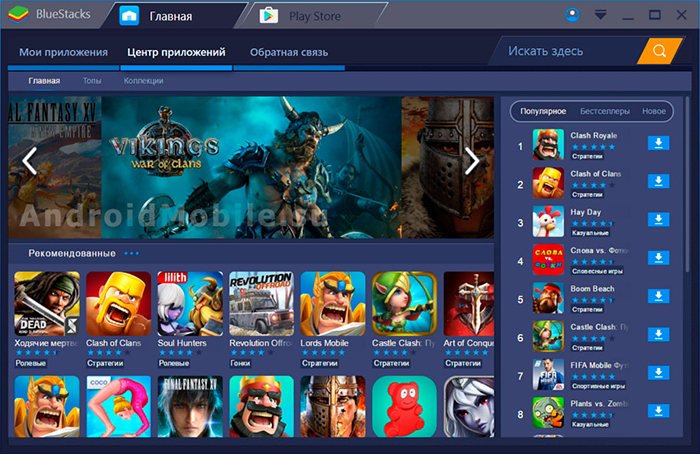
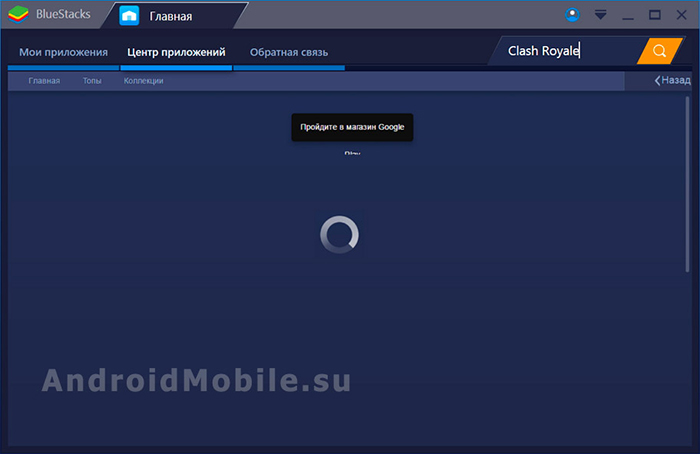
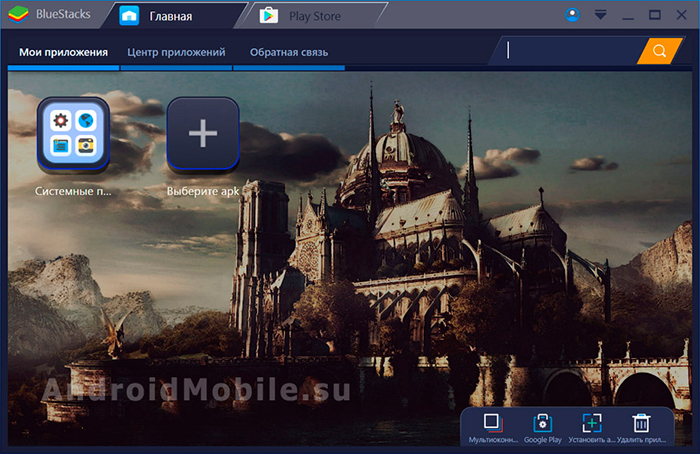
Настройка управления.
Основные возможности.
Важным моментом является раскладка клавиш для мобильных игр. Сенсорные экраны обусловили многие особенности управления в мобильных играх, не всегда доступные с ПК. Это могло бы стать серьезным препятствием для комфортной игры – но разработчики Bluestacks на компьютере все это предусмотрели. В программе есть множество возможностей для настройки комфортной игры с компьютерных манипуляторов – и даже отдельная схема для MOBA-игр. Рассмотрим особенности настройки управления в обновленном Bluestacks 4.
В мобильных играх управление заточено под сенсорный экран и пальцы. В качестве нажатия пальца по умолчанию используется клик курсором мыши, что не всегда бывает удобно. Например, у вас вряд ли получится одновременно перемещаться, двигая мышью экранный джойстик, и нажимать на клавиши действия.
Проблема решена просто – в Bluestacks существуют отдельные инструменты для наиболее часто использующихся функций. Чтобы получить доступ к ним, надо в режиме запущенной игры нажать на кнопку с изображенной на ней клавиатурой – вы найдете ее в нижней части окна эмулятора. В левой части появится панель с дополнительными элементами – она-то нам и нужна.
Начнем с наиболее востребованной функции – назначение клавиш для крестовины управления. Находим в панели элементов D-pad и перетаскиваем его мышью на экранный джойстик игры. Все – теперь вы сможете двигаться при помощи клавиш WASD – как и в любой компьютерной игре. Очень просто, не правда ли?
Перейдем теперь к настройке управления камерой с помощью мыши
Во многих играх с видом от третьего лица – чаще всего это касается шутеров – очень важно иметь возможность в любой момент оглянуться или перевести взгляд в любую сторону. Крайне неудобно делать это курсором мыши – мы привыкли просто водить ей для поворота камеры

Возможность такой настройки есть и в Bluestacks. Соответствующий элемент так и называется – “Камера, прицел, выстрел”, поскольку все это взаимосвязано. Перетащите его на центр экрана – и все! На элементе указана клавиша, по нажатию на которую вы сможете перейти в режим управления камерой – все назначенные кнопки при этом будут работать так же, но курсор мыши исчезнет. В Bluestacks 3 для этого использовалась правая кнопка мыши. После этого вы сможете двигать камеру мышью и стрелять нажатием по указанной вами кнопки.
Чтобы назначить ее для стрельбы – или любого другого действия – просто кликните по нужной области экрана в режиме настройки. Появится окошко – туда вы можете ввести любую желаемую клавишу. Примечательно, что теперь вы можете назначать таким образом и правую кнопку мыши, что очень удобно, например, для прицеливания.
MOBA-режим.
MOBA-игры стали очень популярны после появления на рынке игры Dota 2. Подобный формат очень хорошо подходит для смартфонов, и поэтому тут появилось немало собственных шедевров – например, Mobile Legends: Bang Bang и Paladins Strike. Однако, их интерфейс как правило перегружен множеством кнопок – использовать их вполне удобно на сенсоре, а вот при помощи мыши – другое дело. Курсор, в отличие от пальцев, всего один, поэтому можно потерять драгоценную секунду, перемещая его от одной кнопки к другой.

Понимают это и в Bluestacks – поэтому в новой версии разработчики представили обновленный MOBA-режим, созданный специально под интерфейс игр данного жанра. Под них существуют готовые настройки управления. Раскладка подобрана очень хорошо – к ней привыкаешь очень быстро. Помогают в этом и постоянные подсказки – нужные клавиши написаны прямо над элементами интерфейса, не мешая при этом игре. Пара-тройка матчей – и вы все запомните.

Некоторые возможности требуют выбора направления – это также предусмотрено в данном режиме. Нажимаете на кнопку заклинания, затем кликаете левой кнопкой – и персонаж атакует именно туда, куда вы хотели. Все очень просто и удобно.
Как видите, мобильный гейминг на ПК еще никогда не был таким удобным. Bluestacks работает под всеми современными системами Windows и скачать его можно бесплатно на любой компьютер – чего же еще можно желать?
История развития программы и версий
Команда создателей проигрывателя приложений для андроид существует 2011 года. С тех пор уже было выпущено 3 номерных версии эмулятора BlueStacks. Каждая из последующих версий на голову выше своей предшественницы. С момента выпуска первой программы прошло уже 7 лет и за это время разработчики значительно улучшили работу приложения:
- Улучшена производительность и совместимость виртуального Android устройства с процессорами AMD и Intel.
- Увеличено количество поддерживаемых приложений.
- Улучшена адаптация программы под различные компьютеры.
В настоящее время более 100 миллионов людей пользуются технологией LayerCake, что позволяет девелоперам собирать огромное количество данных и улучшать платформу. Также Блю Стакс – это уникальная возможность для рекламодателей, задействовать широкий спектр каналов продвижения своего продукта.
Основные возможности эмулятора

Почти весь софт, используемый на мобильном устройстве, устанавливается в БлюСтакс. Разработчики заявляют о 86% совместимости приложений из Google Play с платформой БлуеСтакс.
Эмулятор BlueStacks имеет русскую версию, что важно для новых пользователей и позволит в полной мере ознакомиться с функционалом. Кроме языковых настроек в эмуляторе настраиваются параметры используемых ресурсов, что поможет оптимизировать его работу с другим софтом на ПК
Игровая платформа
В основном данная платформа разрабатывалась с целью предоставить возможность пользователям компьютеров играть в игры, которые являются эксклюзивом для мобильных устройств. Не всегда удобно играть в популярные стратегии или игры жанров Action/MOBA на экране с маленьким разрешением. В то же время, устанавливая Блю Стакс, вы не только получаете возможность играть на большом мониторе ПК, но и управлять игрой с помощью клавиатуры и мыши, что обеспечит вам некоторое преимущество перед другими игроками.
Многозадачность
В отличие от мобильных устройств и других эмуляторов, БлуеСтакс поддерживает работу в мультиоконном режиме. Эта возможность существенно ускоряет работу. Игроки благодаря режиму мультизадачности могут играть в несколько игр одновременно или в одну игру, но с нескольких аккаунтов, что также обеспечит игровое преимущество.
Минималистичный интерфейс
BlueStacks 5 — самая легкая и быстрая игровая платформа, созданная нами за всю историю компании. И этот факт просто не мог не отразиться на ее интерфейсе! При разработке дизайна приложения мы отталкивались от концепции минимализма. Боковая панель стала значительно тоньше предыдущей, а все кнопки на ней стали более сгруппированными и понятными. Претерпело изменение и меню настроек. Теперь оно заполняет весь экран, открывая список разделов прямо по центру. Это значительно облегчает навигацию и позволяет настраивать эмулятор быстрее, чем раньше!
Процесс поиска, установки и запуска приложений в BlueStacks 5 также был оптимизирован. Вместо поиска игр в Игровом центре вы можете искать их прямо в Google Play — это позволяет игровой платформе потреблять меньше системных ресурсов.
Еще одним важным решением в оформлении BlueStacks 5 стало избавление от вкладок на верхней панели. Теперь вы можете переключаться между играми и приложениями, используя кнопки “Домой” и “Недавние приложения”, расположенные внизу боковой панели или слева (у логотипа) наверху.
Реролл в MMORPG стал еще эффективнее
Ролл в играх RPG — это процесс открытия карт героев или призов с ценными наградами. Как часто вы надеялись получить из купленного набора карт заветного персонажа, а по итогу их открытия в очередной раз разочаровывались в игре? Как часто те призы, что выпадали вам в ходе ивентов, не оправдывали ожиданий?
Мы тратим очень много времени и сил на фарм в ролевых играх, но очень редко получаем достойное вознаграждение. Причиной этого является принцип случайности в выпадении тех или иных предметов. Баланс в проектах типа AFK Arena, “Хроники Хаоса” или Summoners War устроен таким образом, что редкие вещи имеют очень низкий шанс на выпадение. Следовательно, охота за тем или иным предметом/героем может занимать недели и даже месяцы.

Реролл в BlueStacks 5 позволяет “приручить” элемент случайности! Все, что для этого нужно — запустить одну и ту же игру с нескольких аккаунтов и с помощью синхронизации действий развивать их параллельно друг другу. Как только дело дойдет до получения геймплейно значимых наград, вы сможете выбрать профиль с лучшим набором вещей/героев/лута и перейти к его усиленному развитию.

Инструмент синхронизации и некоторые функции из списка выше станут доступны в BlueStacks 5 в будущих обновлениях. Пока же вы можете использовать улучшенный режим мультиоконности, чтобы начать быстрое развитие своих игровых аккаунтов!
Надеемся, что эта статья была для вас полезной. Запускайте любимые игры для Android на ПК вместе с BlueStacks и улучшайте свой игровой опыт с помощью обновленных инструментов платформы!
Особенности эмулятора
Эмулятор БлюСтакс на ПК незаменим во многих ситуациях, но это не панацея, приложение имеет как сильные так и слабые стороны. Плюсы эмулятора:
- С помощью данной программы пользователи получают неограниченный доступ ко всем продуктам в Play Маркет. Можно читать книги, слушать музыку, смотреть фильмы, скачивать приложения. Доступны все платные и бесплатные программы для Android.
- Для запуска на ПК доступны все приложения, скорость работы которых зависит лишь от возможностей вашего компьютера.
- При высокоскоростном подключении к интернету, приложения быстро скачиваются и устанавливаются.
- Разработчики серьезно постарались над оптимизацией работы эмулятора, пользователи ПК практически не будут чувствовать разницы между работой приложений на смартфоне и компьютере.
- В отличие от конкурентных утилит BlueStacks 3 не содержит вирусов, исключение могут стать вирусные файлы приложений, которые будет скачивать сам пользователь. Рекомендуется устанавливать приложения только из проверенных источников.
- У программы интуитивно понятный интерфейс, к которому можно быстро привыкнуть.
- BlueStacks не особо требователен к системе и запустится на устройстве с 1 Гб оперативной памяти, а места на жестком диске займет менее 1 Гб.
- Все приложения и сервисы могут синхронизироваться между разными платформами при привязке БлуеСтакс к тому же аккаунту, к которому привязано мобильное устройство.
- Использование клавиатуры и мыши очень удобно реализовано во многих приложениях.
- Разработчики часто проводят акции и добавляют уникальный контент для игр, который не доступен для пользователей смартфонов и планшетов.
- Можно запускать требовательные игры с 3D-графикой.
- Движок эмулятора автоматически подбирает оптимальные настройки для работы на компьютере клиента.
- Скачать BlueStacks 3 на русском можно абсолютно бесплатно.
Несмотря на большое количество положительных моментов в работе эмулятора андроид приложений BlueStacks можно отметить и отрицательные моменты:
- Так как приложение распространяется на бесплатной основе, в самом эмуляторе встроено много рекламы. Конечно пользователи могут приобретать премиум-подписку, которая позволяет отключить рекламу, но все равно – это минус.
- Еще одна проблема Блю Стакс заключается в требовательности самого эмулятора. Несмотря на довольно низкие системные требования, для оптимальной работы программы требуются значительные ресурсы железа. Особенно сильно программа загружает ОЗУ.
- BlueStacks 3 – это последняя и самая лучшая в настоящее время версия программы, но она все еще сырая. Во время совмещения работы эмулятора и других программ на ПК возможны сбои, лаги и баги.
- Процедура удаления эмулятора достаточно трудоемка, а после ее завершения требуется чистить реестр, так как в нем сохраняется много остаточных данных о работе БлуеСтакс.
- Эмулятор может время от времени давать сбой и вылетать.
- Изменить обои в программе можно только после активации премиума.
Разработчики постоянно работают над улучшением сервиса, поэтому не стоит слишком строго оценивать данную разработку. Хотя бы потому, что BlueStacks 3 во многом лучший эмулятор из всех доступных.
Похожие приложения
- Andy. Многофункциональная мобильная операционная система, работающая на PC платформах Windows или Mac. Создатели утверждают, что Энди – прямой конкурент Блюстакс и YouWave. Одно из основных достоинств – мультиплатформенность и использование смартфона в качестве контроллера. Также поддерживается режим мультитача, синхронизация с мобильными устройствами. Серьезный недостаток – работоспособность не со всеми процессорами AMD, для инсталляции потребуется, чтобы процессор поддерживал набор инструкций SSSE3.
- Genymotion. Новое слово в сфере тестирования и разработки мобильного контента. Genymotion способен выполнять функции эмулятора, однако, основное его назначение – тестирование разрабатываемого контента. Главное достоинство – одновременное взаимодействие с несколькими образами Android-устройств и оперативное переключение между ними. Пока продукт бесплатный, в дальнейшем планируется разделение на коммерческую (расширенную) версию и базовый вариант.
- YouWave. Отлично справляется с «легкими» утилитами, типа Instagram, Viber или WhatsApp, однако при загрузке «объемных» игрушек начинает «подвисать». Основное преимущество – самые низкие системные требования среди подобных продуктов. Главный недостаток – платное распространение. Существует и бесплатный вариант, но он максимально ограничен по функционалу.
- Nox App Player. Новинка «эмуляторной» линейки, прочно занимающая место в лидирующей тройке. Производители Nox гарантируют 100% взаимодействие со всеми типами процессоров, в том числе – с AMD. Основной недостаток – он недоступен для Mac OSX, однако создатели обещают выпуск и «мак-версии».
Настройка параметров системы
Ну что, перед нами рабочий стол эмулятора, и море задач-параметров, которые нужно подкорректировать под особенности системы и пользовательские требования. Попасть к ним получится, если кликнуть по выделенным кнопкам:
Для удобства восприятия разобьем дальнейшее повествование на несколько логических блоков.
Экран
Эта вкладка в системных настройках отвечает за разрешение экрана и число DPI (пикселей на дюйм). Выбор предусмотренных значений зависит от мощности и производительности железа. К примеру, если у вас средние показатели оперативной памяти, видеопамяти и частоты центрального процессора, рекомендуем выставить разрешение 1280 х 720, а DPI на низкое (160). Для выбора того или иного значения достаточно кликнуть по нему ЛКМ и сохранить изменения. В определенных ситуациях понадобится перезагрузка эмулятора BlueStacks для настройки графики.
Переходим к следующему пункту.
Движок
На этой вкладке настраивается такие параметры:
- Режим графического ядра – изначально стоит «Производительность», но в случае подглючиваний стоит включить «Совместимость».
- Графический рендеринг – для более слабых ПК рекомендует поставить галочку напротив DirectX, OpenGL производительнее аналога. Функция «использовать продвинутый графический движок» актуальна при запуске «тяжелых» приложений, к примеру, MMORPG. Приписка Бета говорит о нестабильной работе этого режима, будьте бдительны.
- Количество CPU и RAM – в выпадающем списке выбираем имеющееся количество ядер. Если такая функция недоступна, вручную активируйте технологию виртуализации. Ниже находится ползунок, регулирующий выделение оперативной памяти под нужды эмулятора. Задаем приемлемое значение для стабильной работы фоновых программ на ПК, и приложений в сэмулированной среде.
Язык
Для того чтобы поменять язык в Блюстакс, вам достаточно:
- Перейти на рабочий стол («Главная – Мои игры»).
- Открыть «Системные приложения».
- А затем – «Настройки Android».
- Выбрать раздел «Язык и ввод».
- Сменить язык в первом пункте язык на нужный.
- Закрыть страницу параметров.
Автоматически меняется интерфейс сэмулированной среды и приложений.
Примечательно: Play Store при выборе английского языка, автоматически примет пользовательские изменения. Однако рекламные баннеры останутся на языке страны, к которой привязан Google-аккаунт.
Режимы работы и схемы управления
Многих пользователей раздражает курсор на рабочем столе Блюстак во время игры. Для некоторых приложений система предусмотрела два режима управления геймплеем: MOBA и WASD. В первом случае, без использования ЛКМ и ПКМ не обойтись, а вот альтернатива задействует клавиатуру, на которую можно «навесить» геймплейные действия.
Для повторного вызова меню настроек управления нажмите на выделенную кнопку:
Смена ориентации
В последних версиях эмулятора данная функция реализована очень удобно, никаких сторонних приложений не нужно. Вызвать ее получится следующим образом:
- Откройте нужное приложение.
- В правом меню кликните на значок с тремя точками.
- В подменю нажмите на выделенный значок:
В будущем вы можете использовать комбинацию клавиш Ctrl + Shift + 4 в активном окне программы, чтобы перевернуть экран в BlueStacks.
Полноэкранный режим
В обычном режиме работы эмулятора пользователь видит рамки окна программы, которые сильно отвлекают во время игры. Потому разработчики добавили функцию «Полноэкранный режим». Вызывается она нажатием F11 на клавиатуре. Для выхода повторно нажмите эту клавигу.
Пользуйтесь этой клавишей, когда вам нужно сделать BlueStacks на весь экран, например, в ходе игровой сессии.
Выбор виртуального устройства
По умолчанию в качестве виртуального устройства эмулятора выбран Samsung Galaxy S8 или OnePlus 5, но вы можете его изменить. Делается это следующим образом:
- Переходим в настройки программы, нажав на выделенные кнопки:
- Открываем раздел «Дополнительные настройки».
- В блоке «Профиль устройства» вы можете выбрать одно из предусмотренных устройств. Ну а если оно отсутствует, то добавьте его вручную.
- В конце сохраните изменения с помощью соответствующей кнопки.
В настоящий момент это самый простой способ, как поменять устройство в BlueStacks
Скрытие курсора
Также пользователям интересно, можно ли убрать курсор мыши в BlueStacks. В шутерных играх он автоматически убирается, а если этого не произошло, то попробуйте полноэкранный режим (кнопка F11). Разумеется, в различных мессенджерах и аналогичных приложениях такой прием не сработает, ведь там курсор нужен. Он является заменой прикосновений к сенсорному экрану.
Программа Bluestacks и ее функции
BlueStacks — настоящий подарок для тех, кто хочет запускать приложения Android на ПК. Очень часто характеристики мобильного устройства (смартфона или планшета) вообще не позволяют запускать приложение, или они могут работать слишком медленно и некорректно, что не дает возможности полностью использовать все функции программы.
Эмулятор Android BlueStacks отличается очень высокой производительностью. С его помощью вы можете запускать приложения, разработанные для ОС Android на вашем компьютере (Windows или MacOS). BlueStacks распространяется бесплатно. Приложение имеет множество интересных функций.
Основными функциями эмулятора являются:
- Выбор профиля устройства — позволяет приложению сделать выбор в игре между телефоном или компьютером. Для перехода между устройствами зажимаем комбинацию клавиш Ctrl+Shift+I и свободно изменяем профиль устройства.
- Очистка диска — дает возможность периодически очищать систему от ненужных файлов, тем самым повышая производительность компьютера. Просто нажмите на клавиши Ctrl+Shift+I.
- Записи — разрешает делать запись видео и делиться с друзьями самыми лучшими моментами во время прохождения сложных миссий. Используйте кнопки Ctrl+Shift+R.
- Скриншот — эта функция очень важна для геймеров. Она в любой момент может сохранить важные нюансы и сократить миллион слов. Нажмите сочетание клавиш Ctrl+Shift+S.
Недостатки BlueStacks
Несмотря на множество преимуществ, у проигрывателя игр имеются и существенные недостатки. Он потребляет много оперативной памяти и увеличивает нагрузку на процессоры, что замедляет работу ПК и снижает производительность. Он также использует графическую карту, доступную на вашем компьютере или ноутбуке. Поэтому нужно иметь данное расширение на вашей плате, чтобы установить приложения. Таким образом, система должна выдерживать способность потребления питания и работать гладко, даже когда BlueStacks включен. Ведь для прохождения сложных игр в 3D-расширении требуется видеокарта на 514 Мб. Установка дополнения занимает более 2 Гб, и приветствуется, если есть хорошая конфигурация оборудования.
| Тип | Виртуализация |
| Разработчик | BlueStacks |
| Операционная система | Microsoft Windows, Mac OSX |
| Языки интерфейса | многоязычный |
| Первый выпуск | 2009 год |
| Последняя версия | 4.150.11.1001 (12 декабря 2019) |
| Состояние | Активно разрабатывается |
| Лицензия | Shareware |
| Сайт | bluestacks.com |
Настраиваемые уведомления
В предыдущих версиях BlueStacks вы могли временно отключить все всплывающие уведомления, либо перейти в настройки и деактивировать функцию оповещения целиком. Это система была неудобна, поскольку не позволяла следить только за теми играми, прогресс в которых имеет значение.

Мы приняли решение отказаться от старой системы оповещений и разработали новую, более гибкую и подходящую для игроков! В BlueStacks версии 4.220 появилась возможность выборочного включения и отключения уведомлений. Это поможет вам сосредоточиться на нескольких играх и держать ситуацию в них под контролем.
Также для облегчения навигации мы вынесли уведомления в отдельную вкладку меню настроек и изменили интерфейс. Обновите эмулятор и протестируйте функционал прямо сейчас!
Что такое Менеджер окон?
Менеджер окон — это мощный инструмент, позволяющий легко создавать множество окон BlueStacks и авторизоваться в них с разных аккаунтов Google.
Кроме того, вам доступно создание окон на основе различных версий Android. Таким образом, вы сможете играть в игры, поддерживающие 64-битную версию Android (Teamfight Tactics) или Android Lollipop (Guardian Tales).
Что появилось нового в последней версии BlueStacks?
- В BlueStacks версии 4.230 и выше доступен режим эко, позволяющий контролировать потребление ресурсов системы в каждом запущенном окне игровой платформы. Нажмите здесь для получения подробностей.
- Также добавлена сортировка окон по используемому движку или названию окна.
Как использовать Менеджер окон?
1. Чтобы открыть менеджер окон, нажмите на соответствующую иконку на боковой панели инструментов BlueStacks, как показано на изображении ниже. В качестве альтернативы можете использовать сочетание клавиш Ctrl+Shift+8.
2. Так выглядит экран менеджера окон.
3. Здесь нажмите на кнопку «Новое окно», чтобы создать новое окно.
4. Вы увидите 2 опции:
- Новое окно.Выбрав этот вариант, вы создадите новое окнос текущей или другой версиейAndroid.
- Клон текущего окна.Этот вариант дает возможность создатькопиюуже существующего окна стой же версией Android. Клон полностью дублируетданные и приложенияосновного окна.
5. В качестве примера мы расскажем о процессе создания нового окна и выбора различных версий Android.
Итак, выберите опцию»Новое окно»и кликните по полю»Выбрать версию Android». Появитсявыпадающее менюсо всеми доступными версиями Android.
Вы можете выбрать следующие версии:
Nougat 64-bit
Если вы собираетесь играть в игру, которая запускается только в64-битной версии Android,то выберите эту конфигурацию.
1. После нажатия на кнопку»Новое окно»выберите Nougat 64-bit.
2. Далее нажмите на кнопку «Начать».
Nougat 32-bit
Если вы хотите играть в игры, поддерживающие32-битную версию Android,например PUBG, Call of Duty: Mobile, 7DS и многиe другие, то выбирайте эту конфигурацию.
1. Нажмите на»Новое окно» и в выпадающем меню выберите Nougat 32-bit.
2. Вы можете настроить следующие параметры будущего окна:
- Ядра CPU (процессора). Выберите количество ядер процессора, которое вы хотите назначить для этого окна.
- Количество оперативной памяти в MB (ОЗУ). Назначьте количество оперативной памяти (ОЗУ), которое вы готовы выделить для этого окна.
- Разрешение.Здесь доступны горизонтальная, вертикальная ориентация и вариант на собственное усмотрение, в котором вы можете ввести свои параметры.
- Настройки ABI.Для каждого окна вы можете выбрать режим ABI — «Авто» или ARM.
- DPI.На данный момент доступно 160, 240 и 320 точек на дюйм.
- Количество окон.Вы вправе одновременно создатьдо 5 окон. Просто выберите количество окон, которое хотите создать, и нажмите на кнопку»Создать».
3. Чтобы запустить новое окно, нажмите на «Создать».
Lollipop 32-bit
Это 32-битная версия Android Lollipop обеспечивает поддержку и совместимость старых приложений Android.
1. Нажмите на»Новое окно»и в выпадающем меню выберите Lollipop 32-bit.
2. После создания окна нажмите на кнопку «Начать», чтобы запустить его.
Игры, поддерживаемые различными версиями Android
Nougat 32-bit:
- Free Fire (com.dts.freefireth)
- PUBG: Mobile (com.tencent.ig)
- Call of Duty: Mobile (com.activision.callofduty.shooter)
- Rise of Kingdoms (com.lilithgame.roc.gp)
В версии Nougat 32-bit можно запускать большинство игр, представленных в Google Play Store. Тем не менее некоторые игры ведут себя более стабильно в других версиях Android, которые обеспечивают лучшую совместимость.
Nougat 64-bit:
- Teamfight Tactics (com.riotgames.league.teamfighttactics)
- Tera Hero (com.redsahara.terahero)
- Rangers of Oblivion (com.gtarcade.lhjx)
- KarDia tou ABel (com.r2.myrzx.kr)
- Forza Street (com.microsoft.gravity)
Lollipop 32-bit:
- Fish Island: Fishing Paradise (com.nhnpixelcube.fishislandII)
- Ace Fishing: Wild Catch (com.com2us.acefishing.normal.freefull.google.global.android.common)
- Dawn of Titans (com.naturalmotion.dawnoftitans)
- Dragon Raja (com.zloong.eu.dr.gp)
- Crusaders Quest (com.nhnent.SKQUEST)
- Guardian Tales (com.kakaogames.gdts)
Дополнительно советуем ознакомиться с еще одной полезной функцией менеджера окон — режимом эко.
У меня установлена более ранняя версия BlueStacks 4. Что делать?
Если у вас установлена более ранняя версия BlueStacks 4, перейдите по этой ссылке для получения сведений о менеджере окон.
Обновлено 21 сентября 2020 года
Особенности приложения
Для запуска андроид-приложений достаточно лишь запустить сам эмулятор, войти в Play Market, где можно будет выбрать интересующую вас игру или программу и установить ее.
Некоторые считают, что данный эмулятор слишком простой и имеет ограниченный функционал. Однако последнее утверждение не верно. Ведь приложение позволяет устанавливать программы, разработанные для андроид-платформ, через встроенные магазины, к числу которых относятся AMD AppZone, GooglePlay, Amazon Appstore. Причем делать это так же легко, как будто вы производите установку на планшете или смартфоне. Благодаря тому, что технические характеристики компьютера, как правило, выше характеристик мобильных гаджетов, то может показаться, что с помощью Bluestacks на ПК все будет работать намного быстрее.
А межу тем более 96% популярных андроид-игр без проблем откроются с помощью эмулятора. Причем в их числе и новинки.
Еще одна особенность эмулятора — способность работать с несколькими вкладками. Так, если на ПК достаточно оперативной памяти, то вы сможете открыть несколько приложений. Таким образом, эмулятор без проблем поддерживает мультиоконность не хуже, чем топовые флагманы на ОС Android.
В программе нет ничего лишнего, все просто и понятно. Если есть необходимость, то можно заменить встроенный лаунчер на кастомный, что часто делают пользователи смартфонов. В этом случае можно воспользоваться всеми возможностями, которые представляют сторонние разработчики.
Если вам нужно совершить настройки операционной системы, то достаточно выйти в меню эмулятора. Во второй версии некоторые функции были удалены из-за потери их актуальности. Кроме того, с помощью программы можно без проблем перенести уставленные в эмулятор приложения на гаджеты, что уже ценили геймеры. Ведь достаточно использовать Bluestacks на компьютере, чтобы скачать игру, протестировать ее, а дальше перенести на смартфон или планшет.
Среди достоинств приложения можно отметить простоту его установки и функционирования. Данный продукт готов к использованию сразу же после установки, так что можно долго не копаться в его настройках. Да и для запуска особые знания просто не нужны.
Данное приложение делает доступным для ПК многие программы и игры, благодаря чему миллионы пользователей уже используют данный продукт. В связи с тем, что программа постоянно развивается и модернизируется, то расширяются и ее возможности. Теперь с помощью эмулятора можно загружать на компьютер даже те игры, где необходимо наличие вебкамеры, также она легко запускает специфические приложения.
Перед пользователями появляется возможность получать уведомления из трея. Поэтому даже если у вас эмулятор закрыт, то уведомление вы все равно получите. Кроме того, в связи с тем, что Bluestacks — это плеер, то все установленные игры и программы в виде ярлыков появляются в меню «Пуск».
Однако на фоне всех этих достоинств есть и ряд недостатков. Например, некоторые разработчики игр, предназначенных для андроид, не следуют канонам и включают в свой продукт фирменные элементы управления. В результате эти игры могут некорректно отражаться в Bluestacks. Кроме того, функционал разработчики несколько урезали, адаптировав его непосредственно на запуск игр. Так, например, во второй версии были убраны некоторые настройки, которые позволяют защитить систему от непредвиденных сбоев. С учетом того, что программа разрабатывались для требовательных игр, то на слабых компьютеров он не будет работать. Необходимо не менее 2 Гб оперативной памяти.
Так же перед тем, как скачивать эмулятор, надо определиться с тем, придется ли вам менять эмулируемое устройство, так как с этим могут быть проблемы. В связи с простотой и ориентированности приложения на игры он все же имеет несколько уменьшенную производительность, чем некоторые его конкуренты.
Сравнение с Memu
Memu – это китайское программное обеспечение, как и Блустакс, предназначенное для запуска мобильных приложений в Windows. Memu имеет своеобразный интерфейс, предусматривающий расположение основных клавиш в правой панели.
Вместо стандартизированного «андроидной» оболочки софт использует собственный лаунчер. Он отличается тем, что в нижней его части регулярно возникает рекламный блок. Сменить его можно после первого запуска программы.
Здесь отсутствует меню, содержащее приложения, а также виджеты. Разработчики Memu отлично оптимизировали его для работы в условиях большой диагонали современного монитора. При этом полноэкранный режим обеспечивает стопроцентное погружение в Android. Меню настроек достаточно подробное, как и в большинстве эмуляторов. Некоторые функции, несмотря на то, что они там есть, практически нерабочие, например, на практике пользователь не сможет определить количество используемых ядер процессора, а также оперативной памяти.
Значительным отличием от Блустакс считается отсутствие бонусной программы, как Pika Points, благодаря которой можно приобретать реальные и виртуальные подарки.
Подведем итог
Права на владение данным продуктом принадлежит успешному предпринимателю Резону Шарме. Он является создателем целого ряда компаний, которые впоследствии были выкуплены такими крупными компаниями, как: Google, Microsoft, McAfee и др. App плеер обладает довольно большим потенциалом. Работа над совершенствованием симулятора не останавливается ни на день.
Можно с уверенностью сказать, что Bluestacks – это по-настоящему качественный программный продукт, который позволяет в два клика мышкой запустить практически любые Android-приложения
В программе реализован интуитивно понятный интерфейс и ненавязчивое меню, которое дает возможность сконцентрировать внимание на любимых играх и программах. Чтобы скачать BlueStacks для компьютера необходимо перейти по данной ссылке
ВНИМАНИЕ!
Рекомендуем отключить AdBlock и иные блокировщики рекламы. В некоторых случаях ссылка на скачку может не показываться из-за них!